विंडोज 10 एनिवर्सरी अपडेट में OneNote मोबाइल के साथ पेन टिप इंटीग्रेशन
विंडोज 10 में पेन भी शक्तिशाली हैवर्षगांठ अद्यतन, सुधार के एक मेजबान प्रदान; सर्फेस प्रो जैसे उपकरणों को अधिक आकर्षक और प्राकृतिक बनाना। हमने नए विंडोज इंक वर्कस्पेस को देखा, जिसमें छोटे ऐप शामिल हैं जो आपको एक विचार तैयार करने, एनोटेट या स्केच तैयार करने में मदद कर सकते हैं। पेन उन नए नवाचारों से भी आगे काम करता है। विंडोज 8 के बाद से, Microsoft ने OneNote का एक आधुनिक संस्करण शामिल किया है, जिसे लगातार नई सुविधाओं और कार्यों के साथ अद्यतन किया जा रहा है। इस अनुच्छेद में, हम इस बात पर एक नज़र डालते हैं कि यदि आप एक समर्थित उपकरण के मालिक हैं, तो पेन से कैसे शुरुआत करें।
विंडोज 10 एनिवर्सरी अपडेट में अपनी कलम का उपयोग करना
किसी भी छात्र के स्कूल या ए पर वापस जाने के लिएव्यावसायिक पेशेवर जो जानकारी को पकड़ने या सामग्री बनाने का एक प्राकृतिक तरीका चाहते हैं, पेन ऐसा करने का एक शानदार तरीका है। विंडोज 10 एनिवर्सरी अपडेट के अपडेट के बाद शुरू होने वाला पहला स्थान पेन सेटिंग्स है। क्लिक करें प्रारंभ> सेटिंग> उपकरण> पेन और विंडोज इंक। यहां आप कुछ अनुकूलन कर सकते हैंविंडोज 10 के साथ अपनी कलम का उपयोग आराम से करें। उपयोगकर्ता विंडोज़ या डेस्कटॉप के साथ बातचीत करते समय दाएं या बाएं हाथ के उपयोग के लिए पेन को समायोजित कर सकते हैं और व्यवहार सेट कर सकते हैं।

आप किसी विशेष एप्लिकेशन को खोलने के लिए पेन बटन सेट करने जैसे अतिरिक्त व्यवहार को बदल सकते हैं। डिफ़ॉल्ट रूप से, एक बार क्लिक करें विंडोज इंक वर्कस्पेस लॉन्च करने के लिए तैयार है। इसके अलावा अनुकूलन किए जा सकते हैं जैसे कि स्केचपैड, स्टिकी नोट्स या स्क्रीन स्केच लॉन्च करना। अन्य विकल्पों में से आप OneNote Universal या एक क्लासिक डेस्कटॉप ऐप शामिल कर सकते हैं।
यदि आप विंडोज इंक वर्कस्पेस रखने का निर्णय लेते हैं, तो आपपेन बटन को कॉन्फ़िगर कर सकते हैं; डिवाइस के लॉक होने पर भी साइन स्क्रीन से इंक कार्यक्षेत्र को सुलभ बनाना। द्वितीयक अनुप्रयोग के लिए डबल क्लिक क्रिया भी सेट की जा सकती है। इसलिए, यदि आपको कभी-कभी OneNote को कॉल करने की आवश्यकता होती है, तो आप ऐसा करने के लिए पेन बटन को समायोजित कर सकते हैं। मुझे यह काम पाने के लिए पहले ब्लूटूथ के माध्यम से अपनी कलम को जोड़ना था। विंडोज 10 में ब्लूटूथ डिवाइस को कैसे जोड़ा जाए, हमारे पिछले लेख को देखें। एप्लिकेशन लॉन्च करने के लिए एक प्रेस और होल्ड एक्शन भी सेट किया जा सकता है। मैंने कोरटाना लॉन्च करने के लिए मेरा सेट किया है।
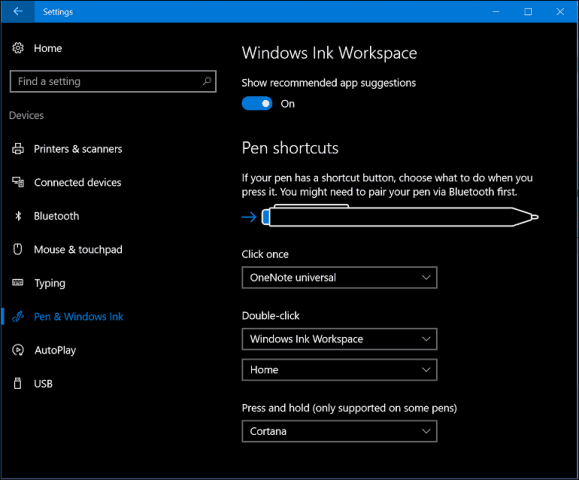
अपने पेन के साथ OneNote यूनिवर्सल का उपयोग करना
एक बार जब आप अपनी कलम को अपनी पसंद के अनुसार सेट कर लेते हैं,आप सूचनाओं को दर्ज करने और अपने अनुप्रयोगों के साथ बातचीत करने के लिए इसका उपयोग शुरू कर सकते हैं। OneNote नोट लेने के लिए एक शक्तिशाली सार्वभौमिक ऐप है, जिसे विंडोज़ 10. के साथ मुफ्त में बंडल किया गया है। आप इसका उपयोग नोट्स लिखने के लिए कर सकते हैं और उन्हें OneNote और OneNote ऑनलाइन चलाने वाले आपके सभी उपकरणों में सिंक कर सकते हैं। OneNote एप्लिकेशन प्रारंभ करना आसान है। सबसे पहले, आपको अपने नोट्स और पृष्ठों को सिंक करने के लिए अपने Microsoft खाते में साइन इन करना होगा।
OneNote के डेस्कटॉप संस्करण के विपरीत,यूनिवर्सल ऐप में एक सरल इंटरफ़ेस है। शीर्ष पर एक हैमबर्गर मेनू है जहां आप हाल के नोट्स, प्रिंट अनुभाग, फ़ीडबैक प्रदान कर सकते हैं और एप्लिकेशन सेटिंग्स संशोधित कर सकते हैं या साइन आउट कर सकते हैं। हालांकि OneNote एक पेन फ्रेंडली एप्लिकेशन है, यह टच और कीबोर्ड के साथ ही काम करता है। आप सामग्री का मिश्रण भी दर्ज कर सकते हैं, जिसमें लिखित पाठ और आकृतियाँ शामिल हैं।
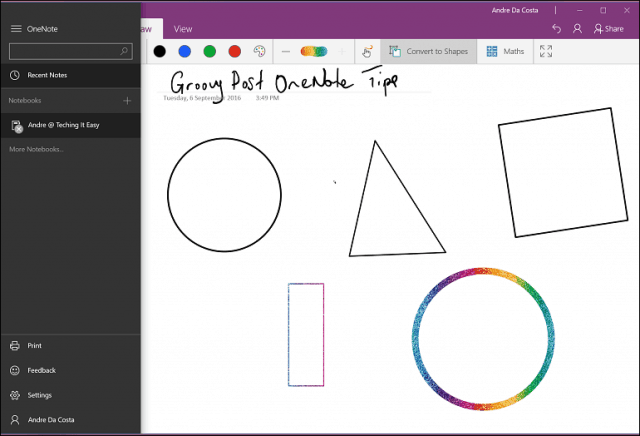
OneNote Universal में काम करते समय आपके नोट, पेन, और स्पर्श व्यवहार को स्वरूपित करने के लिए आप कई टैब का उपयोग कर सकते हैं।
गृह टैब में टेक्स्ट को संशोधित करने के लिए बटन होते हैं जैसे कि फॉन्ट स्टाइल, बुलेट्स, इंडेंटेशन, कैमरा एक्सेस करना और पिक्चर डालना।

सम्मिलित करें टैब आपको एक तालिका सम्मिलित करने देता है, जैसे कि वर्ड डॉक्यूमेंट या स्प्रेडशीट, कैमरा एक्सेस करना, या चित्र और हाइपरलिंक जोड़ना।

खींचना टैब उपयोग करने के लिए एक रचनात्मक उपकरण प्रदान करता हैकलम। आप एक चयन कर सकते हैं, इरेज़र को सक्रिय कर सकते हैं और विभिन्न युक्तियों जैसे पेन, पेंसिल और मोटाई का चयन कर सकते हैं। उपयोगकर्ता स्याही रंगों के एक विशाल सरणी से चुन सकते हैं, जिसमें गांगेय और इंद्रधनुषी रंगों के साथ एक मजेदार स्याही प्रभाव शामिल है।
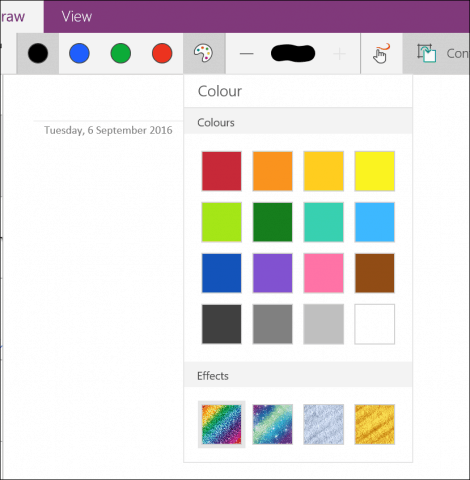
आप मक्खी पर आकृतियों को आकृतियों में बदलने और बदलने के लिए स्पर्श या माउस का उपयोग करने के विकल्प को भी सक्षम कर सकते हैं। आप गणित समीकरणों को परिवर्तित करने और हल करने के लिए OneNote का उपयोग भी कर सकते हैं।

राय टैब - आप शासित लाइनों को सक्षम कर सकते हैं, ज़ूम इन या आउट कर सकते हैं, पेज सूची छिपा सकते हैं और दर्ज की गई सामग्री को फिर से खोल सकते हैं।

एक नया पेज बनाने के लिए, क्लिक करें पृष्ठ जोड़ें बटन।
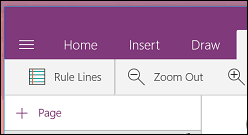
यदि आप इसे हटाना, स्थानांतरित करना, कॉपी करना या लिंक करना जैसे अनुभाग पृष्ठ को संशोधित करना चाहते हैं, तो बस इसे राइट-क्लिक करें और वांछित विकल्प चुनें।
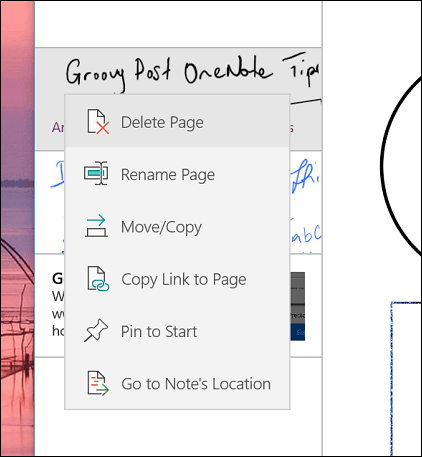
पाठ लिखना शुरू करने के लिए, उपलब्ध कलम युक्तियों में से एक चुनें। यदि आप पेंसिल में लिखना पसंद करते हैं या आकृति बनाना चाहते हैं, तो आप इसे चुन सकते हैं।


यदि आप सचित्र आकार में परिवर्तित करना चाहते हैं, तो पहले क्लिक करें आकृतियों में परिवर्तित करें फिर एक विशेष आकृति बनाने के लिए कलम का उपयोग करें। OneNote स्वचालित रूप से आकृति का पता लगाएगा और उसे रूपांतरित करेगा।
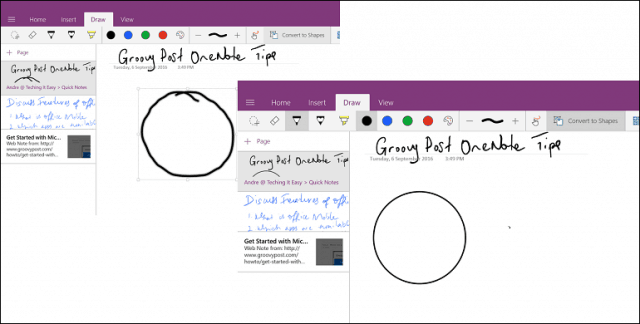
जब से मुझे मेरा सर्फेस प्रो 3 मिला है, मैंने पाया हैमेरे वर्कफ़्लो के भाग के रूप में पेन का उपयोग करने के आकर्षक तरीके। यदि आपके पास डेस्कटॉप ऑफिस स्थापित है, तो आप वर्ड 2016 में एक ही इनकमिंग टूल्स का उपयोग कर सकते हैं। यदि आप कभी टैबलेट, फीचर्स और कार्यक्षमता में निवेश करना चाहते हैं तो यह एक पाने का एक बहुत बड़ा कारण है। सुनिश्चित करें कि आपने OneNote क्लिपर एक्सटेंशन स्थापित किया है। यह शोध और सूचना को कैप्चर करने के लिए बहुत अच्छा है। आप जल्दी से OneNote को एक लेख भेज सकते हैं और फिर उसे एनोटेट कर सकते हैं।
क्या आप टैबलेट डिवाइस पर विंडोज 10 का उपयोग कर रहे हैं? क्या आपने एनिवर्सरी अपडेट अपडेट किया है? यदि हां, तो आइए जानते हैं कि नवीनतम अपडेट में आपको कौन-से नवाचार पसंद हैं।
![Microsoft OneNote के लिए कैनवास [groovyReview]](/images/office/canvas-for-microsoft-onenote-groovyreview.png)









एक टिप्पणी छोड़ें